A Dokumentumfelügyelő talált egy vagy több olyan üzletiintelligencia-funkciót, amely munkafüzetbe mentett gyorsítótárral rendelkezik, és ez a gyorsítótár tartalmazhat a munkafüzetben nem látható adatokat is.
A Dokumentumfelügyelő az alábbi típusú gyorsítótárazott adatokat vizsgálja:
-
PivotCache: Ezt a gyorsítótárat kimutatásokhoz és kimutatásdiagramokhoz menti az alkalmazás.
-
SlicerCache: Ezt a gyorsítótárat szeletelőkhöz és idősorokhoz menti az alkalmazás.
-
Adatkockaképletek gyorsítótára: Ezt a gyorsítótárat az alkalmazás adatkockaképletekhez menti.
Probléma
A Dokumentumfelügyelő nem tudja eltávolítani Önnek a gyorsítótárazott adatokat, mert előfordulhat, hogy ez a munkafüzet hibás működéséhez vezetne.
Javasolt megoldás
Ha szeretné biztosan tudni, hogy a munkafüzete nem tartalmaz gyorsítótárakat kimutatásokhoz, kimutatásdiagramokhoz, szeletelőkhöz, idősorokhoz (Office 2013 vagy újabb verzió esetén), illetve adatkockaképletekhez, akkor ennek az egyetlen módja, ha eltávolítja ezeket az elemeket.
-
Kimutatások
-
Ha törölni kíván egy kimutatást, de meg szeretné tartani a kimutatás adatait, jelölje ki a teljes kimutatást, és nyomja le a Ctrl+C billentyűkombinációt.
-
Jelöljön ki egy cellát a kimutatás területén kívül, nyomja le a Ctrl+Alt+V billentyűkombinációt, és válassza az Értékek lehetőséget.
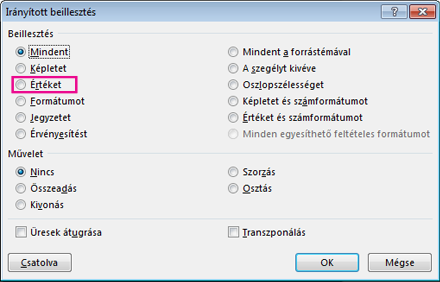
Megjegyzés: Ügyeljen rá, hogy a beillesztett adatok ne legyenek átfedésben a kimutatás területével.
-
Jelölje ki a teljes kimutatást, és nyomja le a Delete billentyűt.
Tipp: Ismételje meg a fenti lépéseket a munkafüzetben található többi kimutatásnál.
-
-
Kimutatásdiagramok
-
Ha törölni kíván egy kimutatásdiagramot, de meg szeretné tartani a kimutatásdiagram adatait, jelölje ki a teljes kimutatásdiagramot, és nyomja le a Ctrl+C billentyűkombinációt.
-
Jelöljön ki egy cellát a kimutatásdiagram területén kívül, nyomja le a Ctrl+Alt+V billentyűkombinációt, és válassza a Kép formátumot.
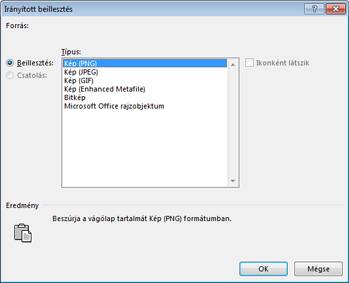
-
Jelölje ki a kimutatásdiagramot, és nyomja le a Delete billentyűt.
Tipp: Ismételje meg a fenti lépéseket a munkafüzetben található többi kimutatásdiagramnál.
-
-
Szeletelők és idősorok
-
Jelölje ki a szeletelőt vagy az idősort, és nyomja le a Delete billentyűt.
Tipp: Ismételje meg ezt a lépést a munkafüzet többi szeletelőjénél és idősoránál.
-
-
Adatkockaképletek
-
Ha törölni kíván egy adatkockaképletet, de meg szeretné tartani az adatkockaképlet adatait, jelölje ki a teljes adatkockaképletet, és nyomja le a Ctrl+C billentyűkombinációt.
Megjegyzés: Ha nem tudja, hol találhatja meg az adatkockaképleteket, akkor először keresse meg a képleteket tartalmazó cellákat.
-
Tartsa kijelölve az adatkockaképletet tartalmazó cellát, nyomja le a Ctrl+Alt+V billentyűkombinációt, és válassza az Értékek lehetőséget.
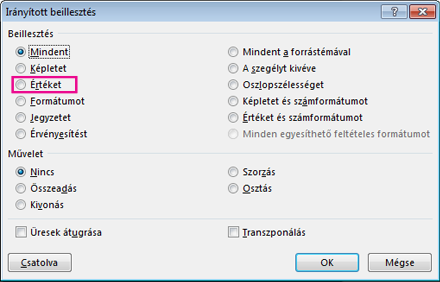
Tipp: Ismételje ezt meg a munkafüzet többi adatkockaképleténél.
-
Kimutatások és kimutatásdiagramok gyorsítótárazott adatainak törlése
Ha szeretné megtartani a munkafüzetében lévő kimutatásokat és kimutatásdiagramokat, az alábbi lépésekkel megpróbálhatja törölni csak a gyorsítótárazott adatokat, illetve csökkenteni azok méretét.
Megjegyzés: A gyorsítótárazott adatok törlése után a Dokumentumfelügyelő továbbra is jelenteni fogja az ezekkel kapcsolatos problémákat, mert nem képes megállapítani, hogy a gyorsítótárazott adatok törlése sikeres volt-e.
-
Zárja be a dokumentumfelügyelőt.
-
Jelöljön ki egy mezőt egy kimutatásban vagy kimutatásdiagramban, és válassza az Elemzés > Beállítások lehetőséget.
-
Az Adatok lap Mezőnként megőrzendő elemek száma mezőjében válassza a Semennyi beállítást, és kattintson az OK gombra.
-
Kattintson az Elemzés > Frissítés gombra.
Ha újrafuttatja a Dokumentumfelügyelőt, az ismét meg fogja találni a kimutatásokat és kimutatásdiagramokat, függetlenül attól, hogy rendelkeznek-e gyorsítótárazott adatokkal. Csak akkor lehet teljesen biztos abban, hogy nincsenek gyorsítótárazott adatok a munkafüzetben, ha eltávolítja a kimutatásokat és kimutatásdiagramokat.










